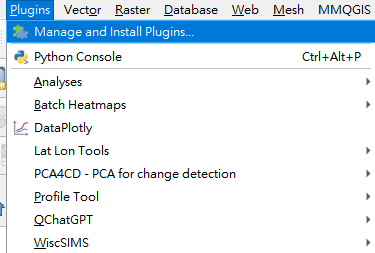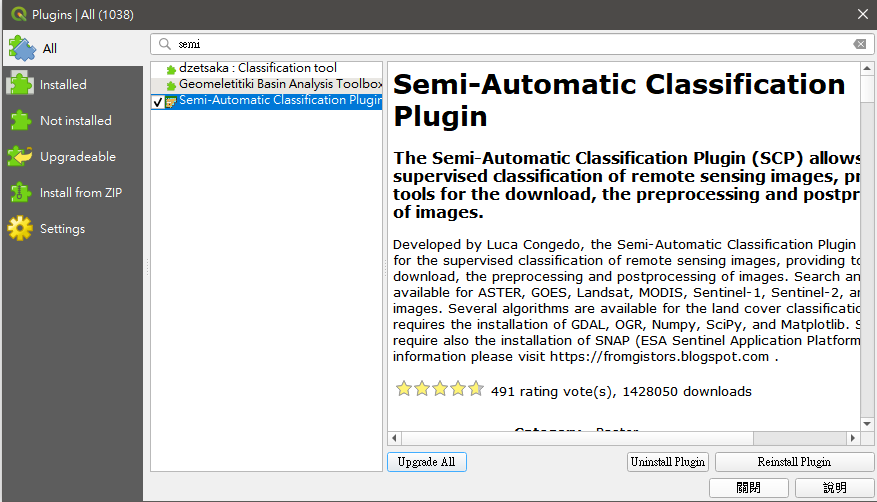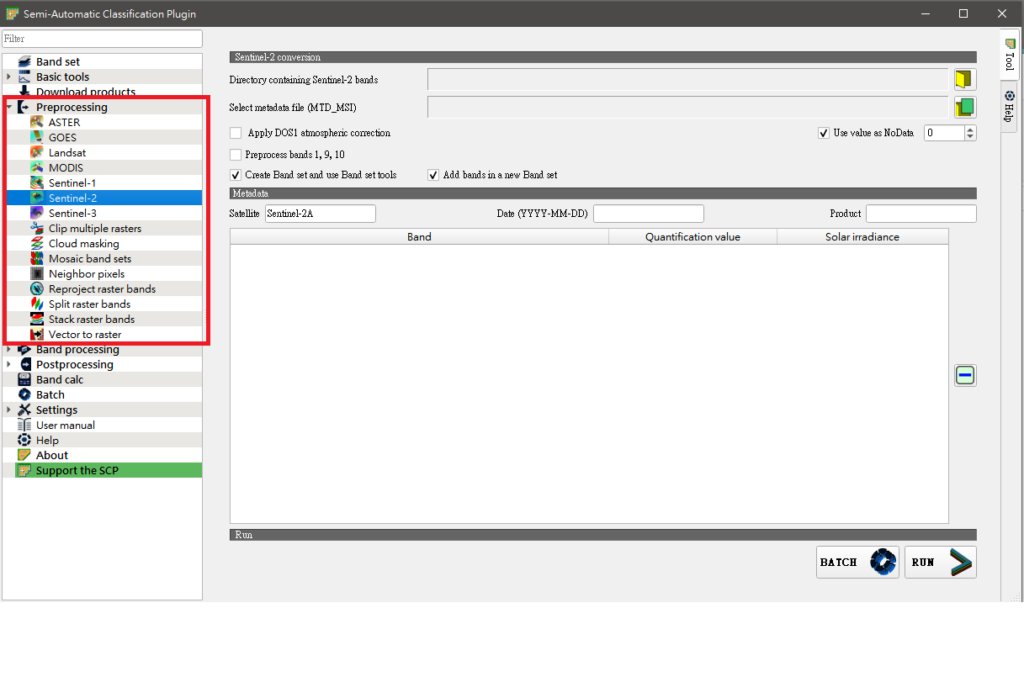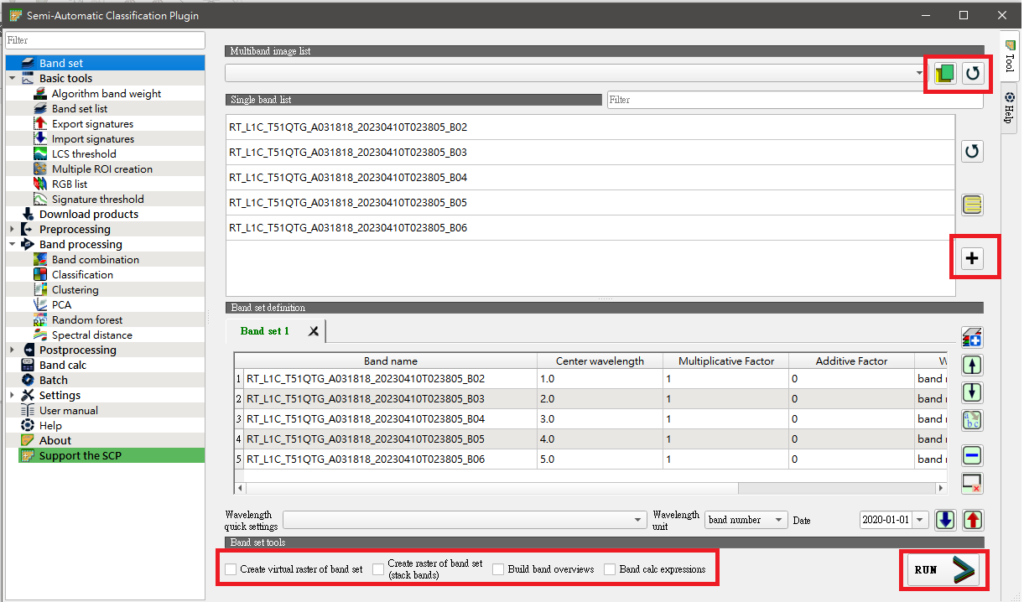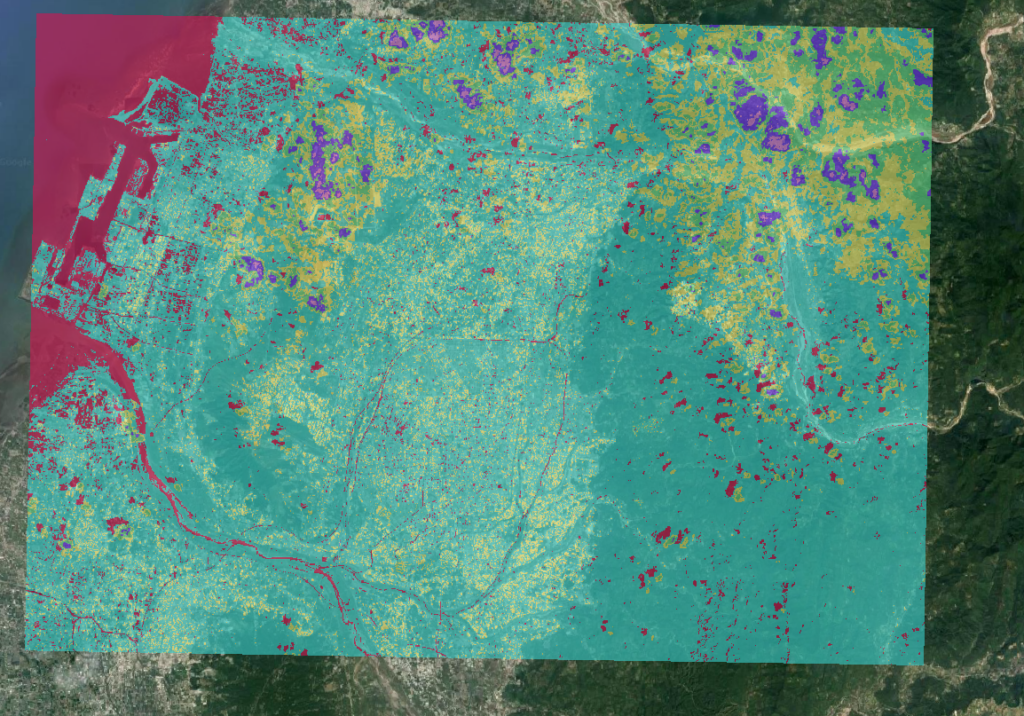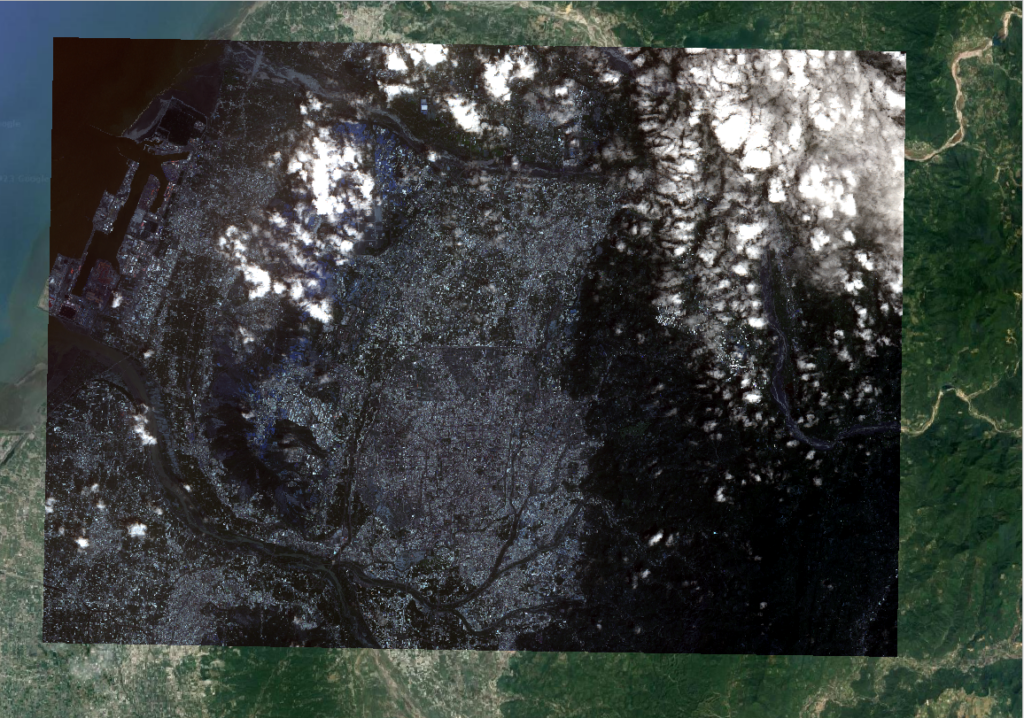關鍵字: #GIS #QGIS #Temporal controller #Plugins #Semi-Automatic Classification #地表分類 #變遷偵測
QGIS+Semi-Automatic Classification Plugin進行非監督式分類
文章目錄
今天我要分享如何利用QGIS搭配Sentinel-2衛星影像進行非監督式地表分類。Semi-Automatic Classification Plugin(SCP)是一個QGIS的外掛套件,可以幫助使用者進行遙感影像的半監督式、非監督式分類,提供了影像的下載、預處理和後處理等一系列工具。本文將介紹如何利用QGIS和SCP進行非監督式地表分類的基本步驟。
[QGIS教學系列QGIS進行非監督式地表分類
甚麼是非監督式分類?
非監督式分類是一種遙測影像處理的方法,它可以將影像中的像素分成不同的類別,而不需要事先知道這些類別的特徵或標籤。非監督式分類的優點是可以自動地發現影像中的模式和結構,而不受人為因素的影響。非監督式分類的缺點是可能會產生一些沒有實際意義或不符合使用者需求的類別,因此需要後續的驗證和調整。非監督式分類的常用方法有K-均值聚類、等高線聚類、模糊聚類等。

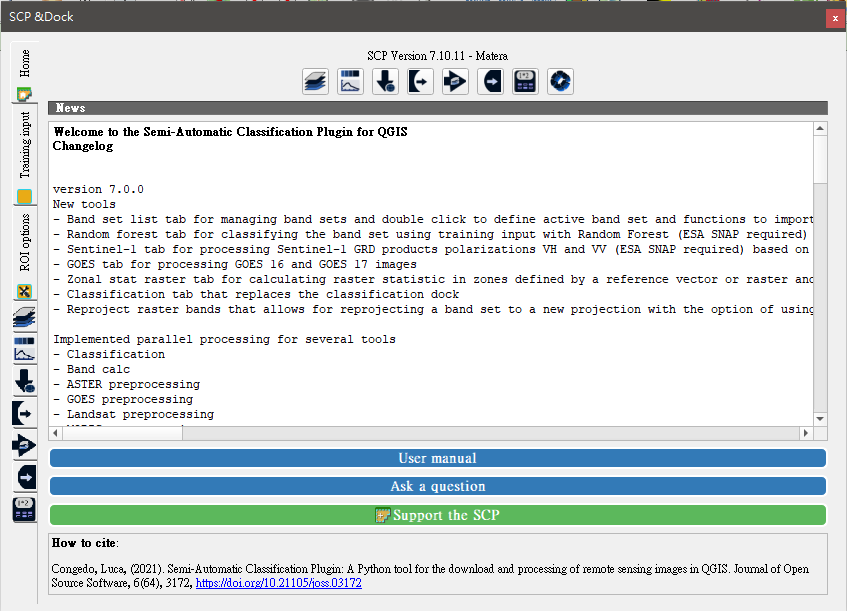
1.QGIS安裝SCP套件
從QGIS上方的工具列中找到 Plungins -> Manage and Install Plugins,接著搜尋SCP進行安裝即可。安裝完畢後通常會在上方的工具列中新增SCP的按鈕捷近。
2.下載Sentinel-2影像、影像預處理
SCP中附帶了多種衛星影像的下載功能,如ASTER、GOES、Landsat、MODIS、Sentinel-1、Sentinel-2和Sentinel-3等。使用者可以在SCP的下載產品選項中設定衛星、日期、區域和雲量等條件,然後點擊搜索按鈕,查看可用的影像列表。選擇想要下載的影像後,點擊下載按鈕,即可將影像保存本機。
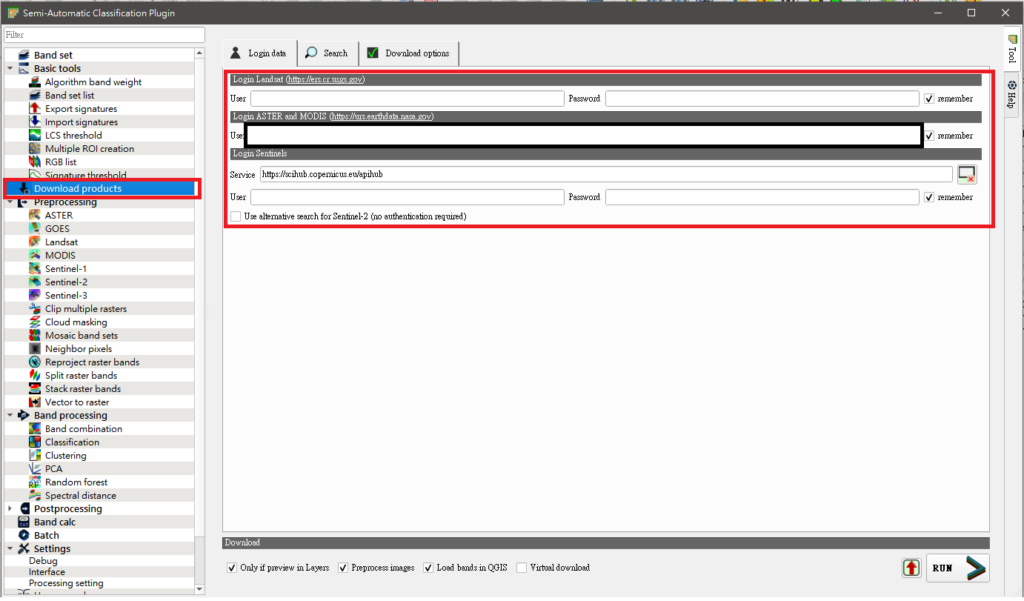
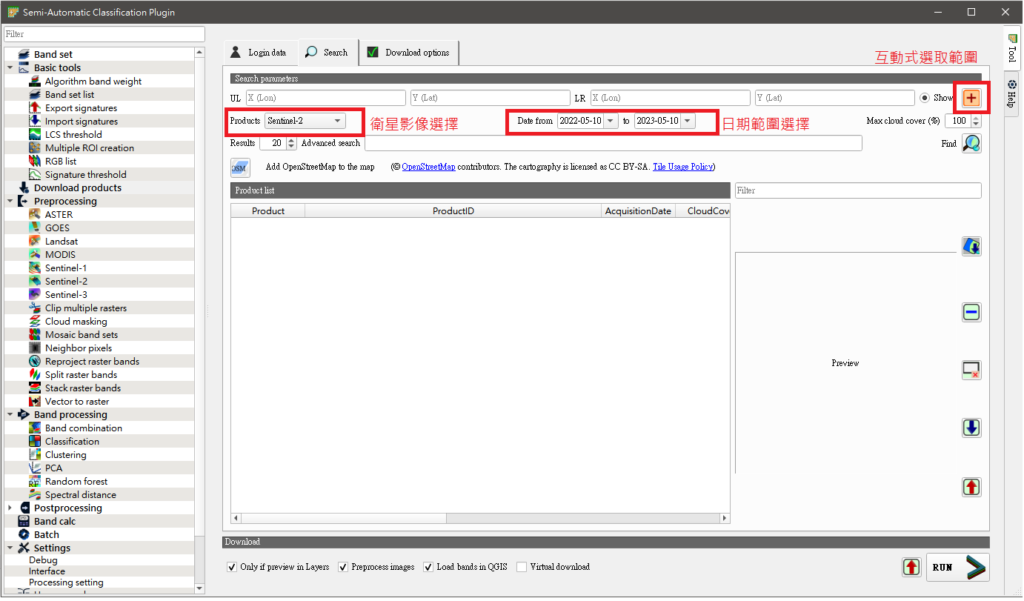
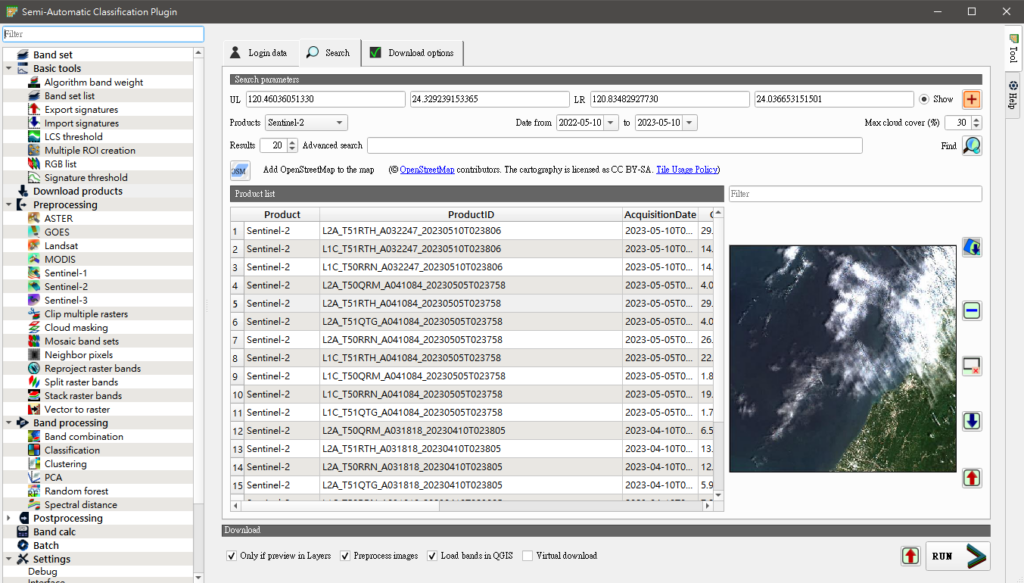

接下來我們可以進行選擇性的進行影像預處理,或是下載影像時可以選擇勾選Preprocessing,這屬於比較進階的部分以後有機會再細談。(這邊建議選擇L2A產品,可從檔名判斷,L2A產品包含了大氣校正)
SCP提供了多種影像的預處理工具,如ASTER預處理、GOES預處理、Landsat預處理、MODIS預處理、Sentinel-1預處理、Sentinel-2預處理和Sentinel-3預處理等。這些工具可以對影像進行大氣校正、幾何校正、波段組合和裁剪等操作,以提高影像的品質和可用性。用戶可以在SCP的相應選項卡中設定參數,然後點擊執行按鈕,即可對影像進行預處理。
以下提供我這次使用的經裁切後的台中區域範例檔案:
3.建立波段集進行半監督式分類
波段集是SCP中用於分類的影像集合,可以包含不同衛星或不同時間的影像。使用者可以在SCP的波段集列表選項卡中添加或移除波段集,並設定每個波段集的名稱、日期和單位等屬性。用戶還可以在波段集列表中雙擊某個波段集,將其設為當前活動的波段集,並在QGIS中顯示其RGB合成圖。
切換到Band set頁面,點選紅框處可以並把下載的.tif檔都加進來,這邊選用前5個波段進行示範,全部選擇後按下+號加入Band set中,按下Run就可以把所有的波段合併成一個.tif檔進行處理,也可以勾選Virtural raster輸出.vrt進行顯示
完成波段集的設定後,將頁面切換到Cluster,這邊有兩種聚類方法分別是”K-means”以及”ISODATA”,使用者可以依照需求自行選擇,這邊採用ISODATA,分類數量為8,其他參數按照預設隨後按下RUN進行分類。
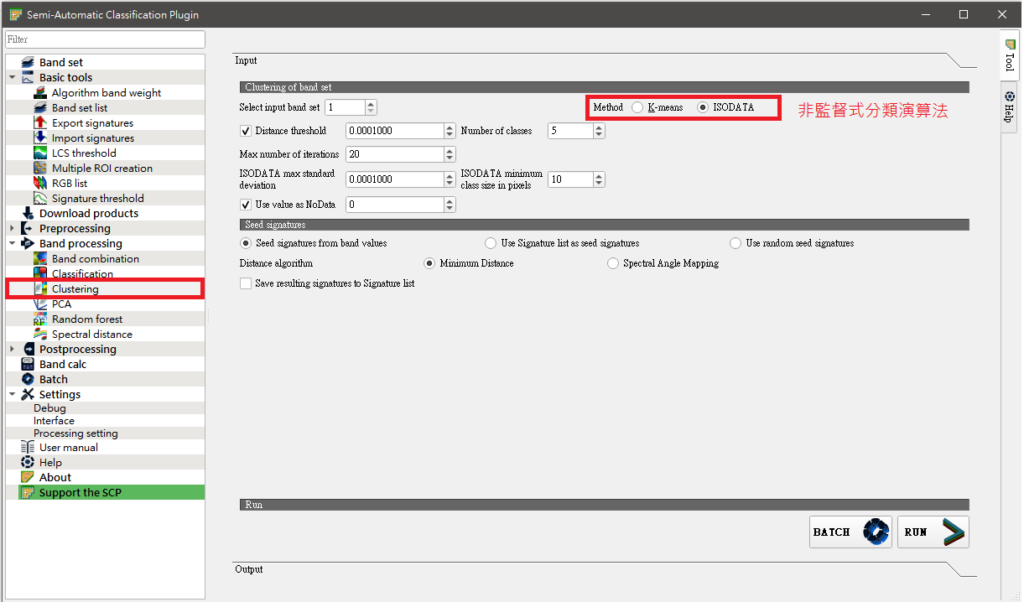
4.分類成果
根據我們參數設定後的成果,我們可以看到產出一個具有5類別的分類成果,這邊可以參考衛星圖進行地形分類,例如水體部分為粉紅色,雲體則是黃色還有紫色可能跟含水量有關
5.結語
希望今天的分享能夠幫助到你,下次會介紹監督式分類(Supervised Classification),其操作上比非監督式分類稍微再複雜一點,喜歡我的分享的話可以訂閱我的YT頻道以及FB專業會分享有趣的地圖應用!
SCP官方手冊
**2023/06/03**更新學習資料:感謝QGIS社團熱心分享**